批量缩放图片尺寸,让每一张图片都恰到好处
发布时间:2024年01月15日
精心制作的图片,在上传至社交媒体后,因为尺寸不合适,导致效果大打折扣。或是需要将图片用于印刷品时,突然发现其尺寸与预期相差较大,不得不重新调整。这个时候快速的做出调整就显得非常重要了,而我们【首助编辑高手】恰恰能迅速实现这个效果,将为您的图片处理工作带来前所未有的便捷与高效。
所需工具:
一个【首助编辑高手】软件
需要缩放的图片若干
操作步骤:
步骤1:运行【首助编辑高手】软件,第一次使用的朋友记得先注册,然后登录
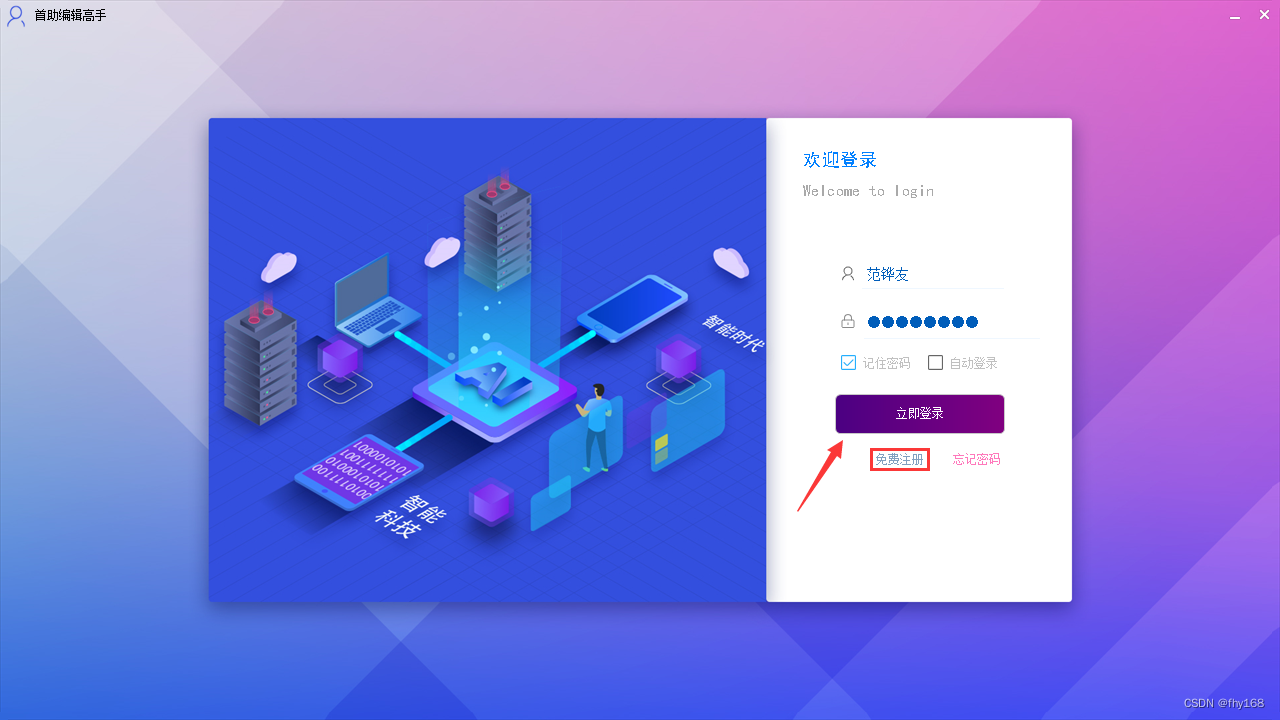
步骤2:点击主界面左侧的“图片批量处理”,然后点击“添加图片”
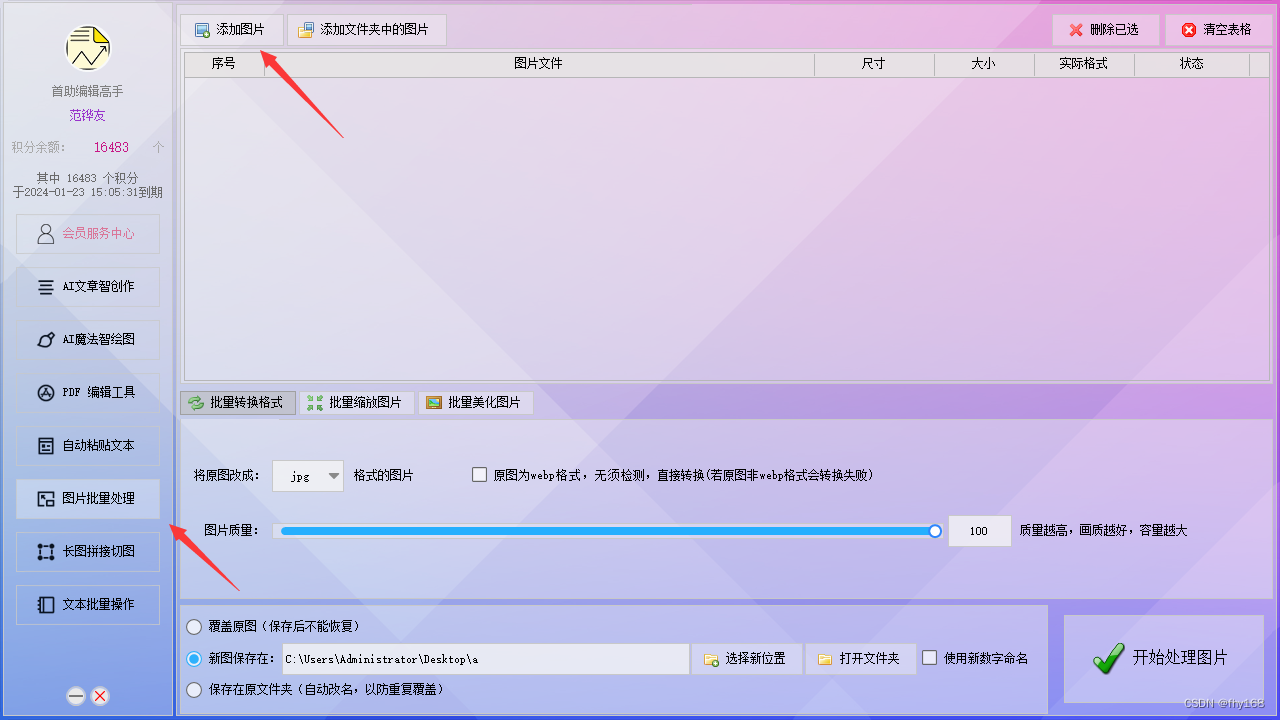
步骤3:在原文件夹里 选中 需要处理的图片文件,接着点击“打开”

步骤4:这样,图片就导入软件了(可以看到原图的宽度和高度都是:1000*1000像素),选择“批量缩放图片”,然后设定“将原图缩放到 宽度:1600像素,高度:0像素”,接着点击“开始处理图片”
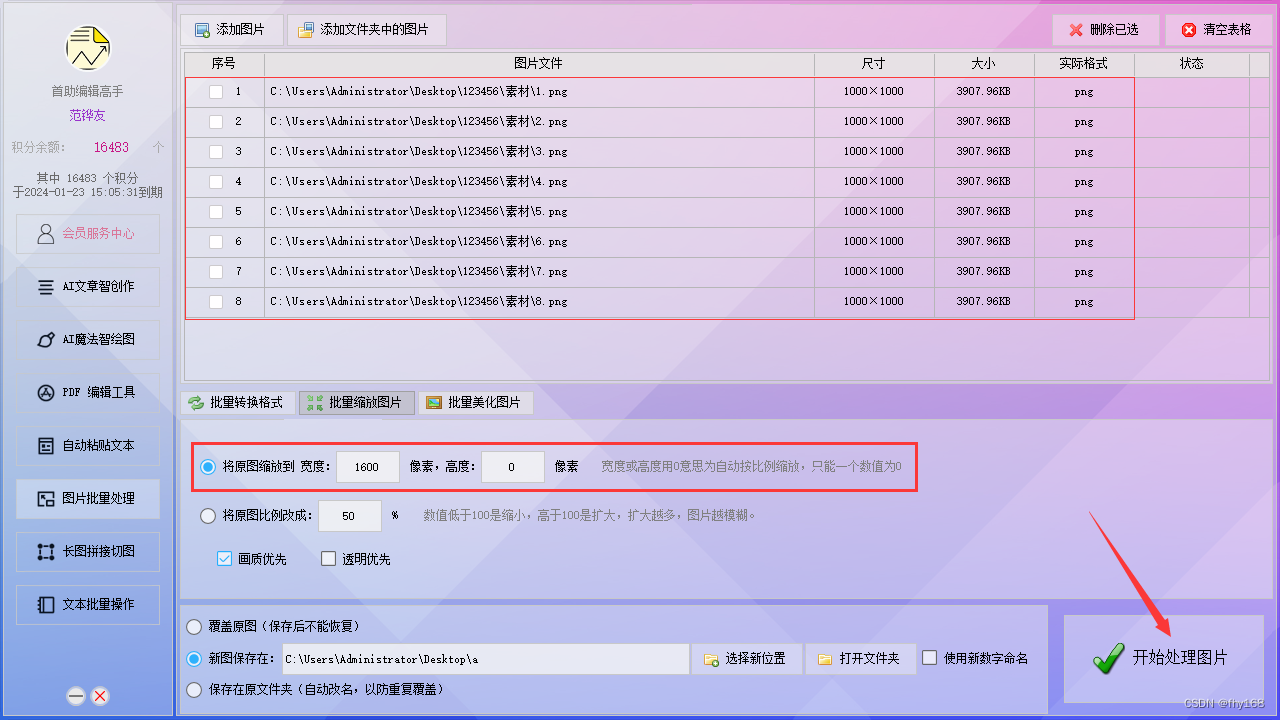
步骤5:缩放完成后,点击“打开文件夹”
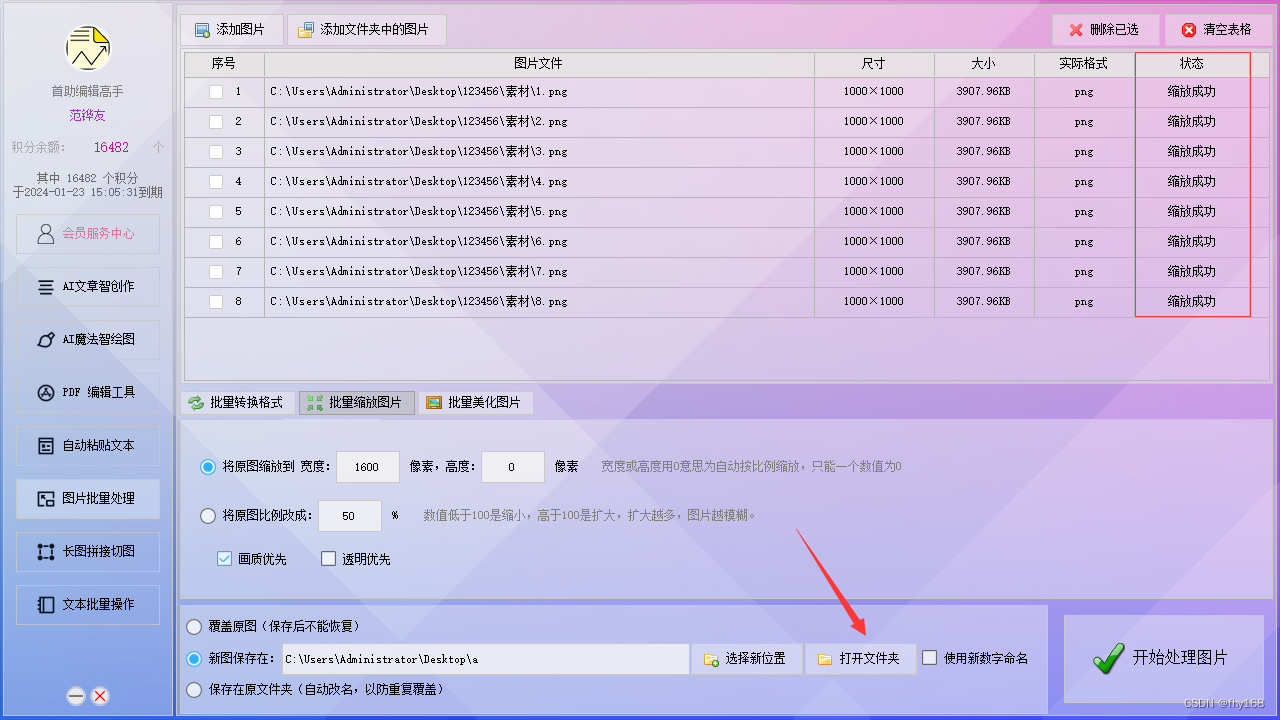
步骤6:处理好的图片在目标文件夹里显示着
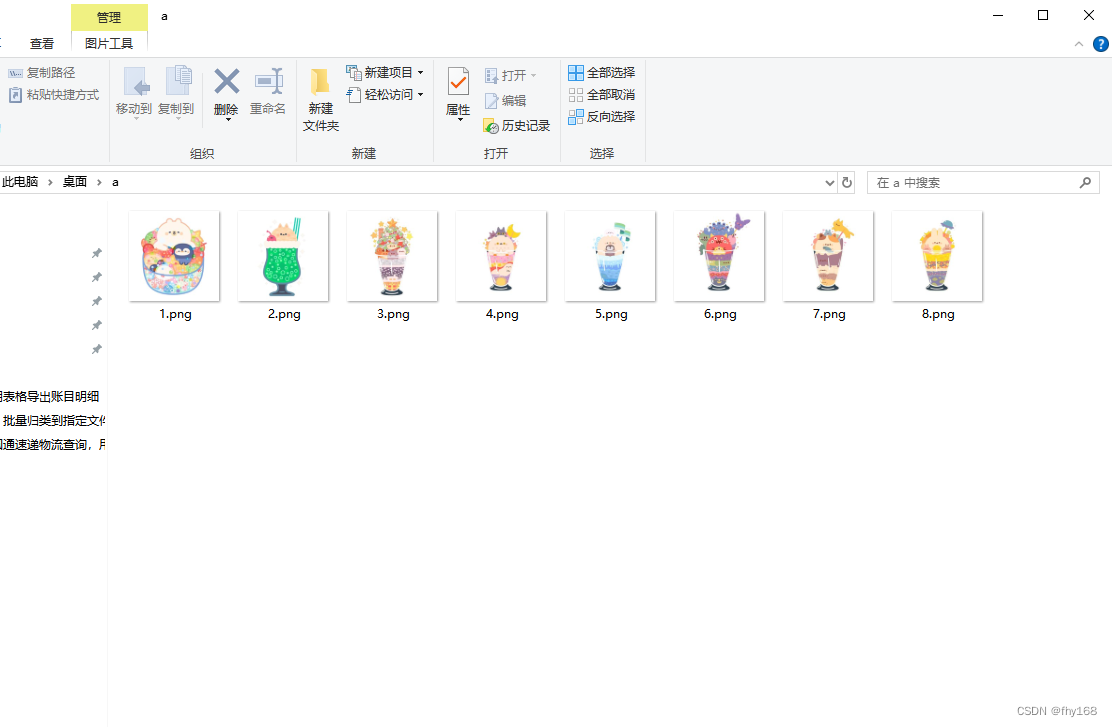
步骤7:任意打开几张图片,可以看到图片的宽度和高度都是:1600*1600像素,批量缩放成功
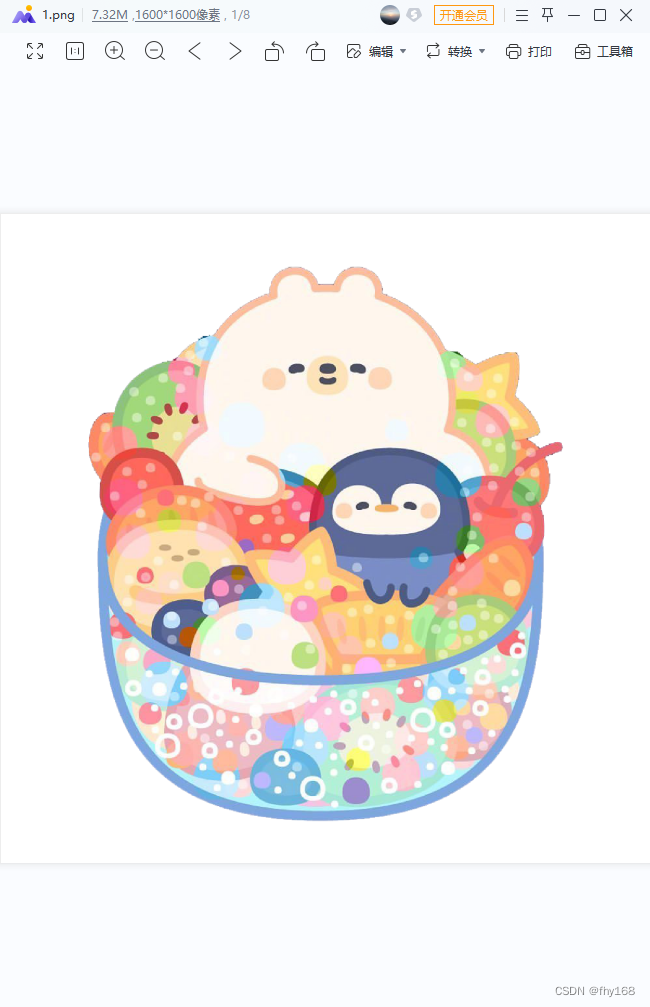

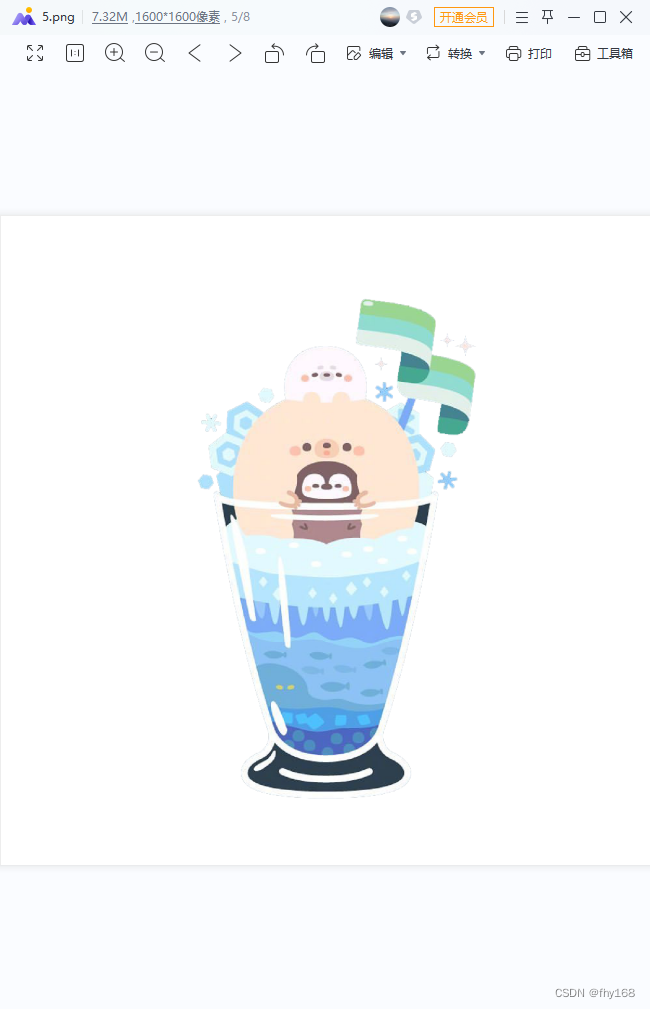
文章来源:https://blog.csdn.net/qq_30187915/article/details/135606907
本文来自互联网用户投稿,该文观点仅代表作者本人,不代表本站立场。本站仅提供信息存储空间服务,不拥有所有权,不承担相关法律责任。 如若内容造成侵权/违法违规/事实不符,请联系我的编程经验分享网邮箱:chenni525@qq.com进行投诉反馈,一经查实,立即删除!
本文来自互联网用户投稿,该文观点仅代表作者本人,不代表本站立场。本站仅提供信息存储空间服务,不拥有所有权,不承担相关法律责任。 如若内容造成侵权/违法违规/事实不符,请联系我的编程经验分享网邮箱:chenni525@qq.com进行投诉反馈,一经查实,立即删除!
最新文章
- Python教程
- 深入理解 MySQL 中的 HAVING 关键字和聚合函数
- Qt之QChar编码(1)
- MyBatis入门基础篇
- 用Python脚本实现FFmpeg批量转换
- python subprocess run 和 Popen 的一些使用和注意事项
- 十九)Stable Diffusion使用教程:ai室内设计案例
- [管理者与领导者-129]:很多人对高情商的误解,工程师要扩展自己的情商吗?工程师如何扩展自己的情商?
- 解决浏览器访问VMware vCenter隐私设置错误
- JavaScript BOM 浏览器对象模型
- 业财一体化是什么意思?有哪些好用的业财一体化软件?
- 蓝桥杯嵌入式——PWM输出
- 聊天评论时自定义mention(@)与插入表情功能
- Linux全套课程(持续更新中)
- 肺癌相关文献3(内有一篇铜死亡干性文章)